您可以在表格中添加、删除和重新排列行和列。行和列的类型有三种:
- 正文行和正文列包含表格数据。
- 标题行和标题列(若有)出现在表格的顶部和左侧。它们的背景颜色通常与正文行不同,并且常用于识别行或列包含的内容。
- 表尾行(若有)出现在表格的底部,并且背景颜色可以与正文行不同。
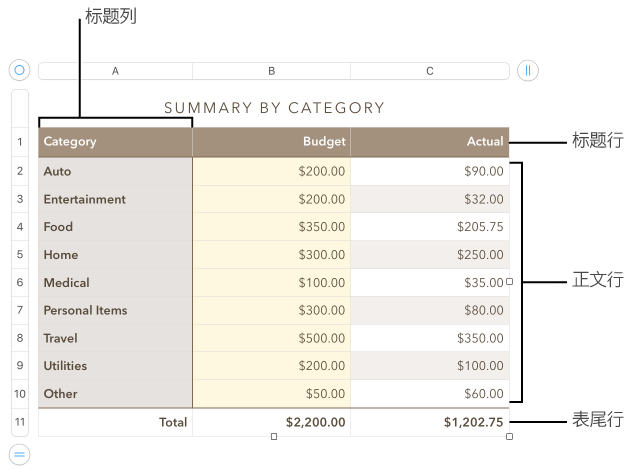
如果表格扩展到多个页面,您可以设定标题行以使它们出现在每个页面上的表格顶部。
【注】以下任务适用于使用工具栏中的  图标添加到页面的表格。它们不会应用至格式化为列的页面。
图标添加到页面的表格。它们不会应用至格式化为列的页面。
添加或移除表格行和列
- 点按表格,然后执行以下任一项操作:
- 添加或移除表格右侧的列:点按表格右上角的
 ,然后点按某个箭头以增加或减少列数。
,然后点按某个箭头以增加或减少列数。 - 添加或移除表格底部的行:点按表格左下角的
 ,然后点按某个箭头以增加或减少行数。
,然后点按某个箭头以增加或减少行数。 - 在表格中的任意位置插入行或列:按住 Control 键点按单元格,然后选取要添加行或列的位置(所选单元格的上方、下方、前方或后方)。
您还可以将指针移到要添加的位置旁边的行号或列字母上,点按下箭头,然后选取要添加行或列的位置。
- 在表格中的任意位置删除行或列:按住 Control 键点按您想要删除的行或列中的单元格,然后选取“删除行”或“删除列”。
您还可以将指针移到要删除的行或列的数字或字母上,点按向下箭头,然后选取“删除行”或“删除列”。
- 同时插入多个行或列:在表格中的任意位置,选择与您想要插入行数或列数相同的行数或列数,点按其中一个所选行号或列字母旁边的箭头,然后选取“在上面添加行”或“在下面添加行”(“在前面添加列”或“在后面添加列”)。
- 同时删除多个行或列:按住 Command 键点按行或列,点按箭头,然后选取“删除所选的行”或“删除所选的列”。
- 添加或移除表格右侧的列:点按表格右上角的
添加或移除标题行和列
添加标题行和标题列,表尾行会将现有行和列转换为标题或表尾。例如,如果在表格中的第一行具有数据且添加了标题行,第一行将转换为包含相同数据的标题行。标题单元格中的数据不会用于计算。
- 点按表格,然后点按右侧边栏顶部的“表格”标签。
如果没有看到边栏,或边栏中没有“表格”标签,请点按工具栏中的
 。
。 - 点按“标题与表尾”下方的弹出式菜单,然后选取您想要的标题行数、标题列数和表尾行数。
在多个页面上重复表格标题行
- 点按标题行。
- 将指针移到左侧的标题行号上方,然后点按出现的小箭头并选取“在每页重复标题行”。
另请参阅调整表格的行和列大小调整表格大小、移动表格或锁定表格
